Bạn đã từng giấu đi những bức ảnh hoặc video quan trọng trên iPhone nhưng giờ đây lại không nhớ cách truy cập chúng? Việc quản lý ảnh và video cá nhân trên thiết bị di động là nhu cầu thiết yếu, và tính năng ẩn ảnh trên iPhone giúp người dùng bảo vệ quyền riêng tư một cách hiệu quả. Tuy nhiên, việc tìm lại hoặc bỏ ẩn các mục này đôi khi có thể gây bối rối, đặc biệt khi Apple liên tục cập nhật giao diện và tính năng trên các phiên bản iOS mới như iOS 18. Bài viết này của tinnhanhcongnghe.com sẽ hướng dẫn bạn chi tiết từng bước cách xem ảnh đã ẩn, bỏ ẩn chúng và quản lý cài đặt album ẩn trên iPhone của bạn.
Cách Truy Cập Album Ảnh Ẩn Trên iPhone
Để tìm lại và xem những bức ảnh hoặc video đã được bạn ẩn đi, bạn cần truy cập vào ứng dụng Ảnh trên iPhone. Quá trình này có một chút khác biệt nhỏ tùy thuộc vào phiên bản iOS bạn đang sử dụng.
Với iOS 18, Apple đã thực hiện một cuộc đại tu đáng kể cho ứng dụng Ảnh, mang lại giao diện trực quan và dễ sử dụng hơn. Để xem ảnh ẩn:
- Mở ứng dụng Ảnh (Photos) trên iPhone của bạn.
- Cuộn xuống cuối màn hình, bạn sẽ thấy mục Tiện ích (Utilities).
- Trong mục Tiện ích, chọn album Ẩn (Hidden).
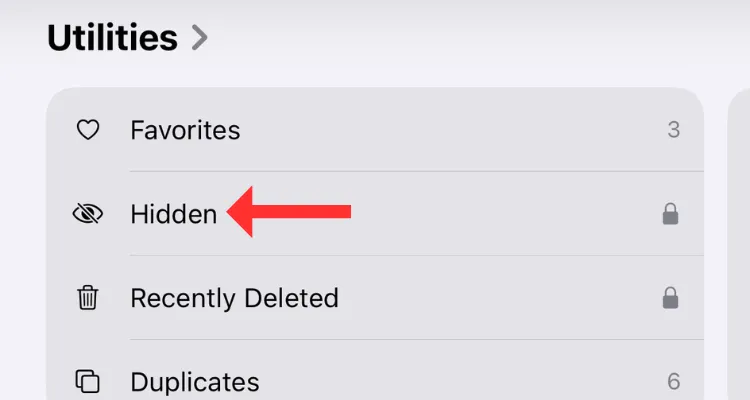 Album Ảnh Ẩn trong mục Tiện ích trên ứng dụng Ảnh của iOS 18
Album Ảnh Ẩn trong mục Tiện ích trên ứng dụng Ảnh của iOS 18
Trên màn hình tiếp theo, bạn cần nhấn vào nút “Xem Album” và xác thực bằng Face ID, Touch ID hoặc mật khẩu của iPhone để mở khóa và xem nội dung trong album ẩn. Điều này đảm bảo rằng chỉ có bạn mới có thể truy cập những nội dung nhạy cảm này, tăng cường bảo mật quyền riêng tư cho người dùng.
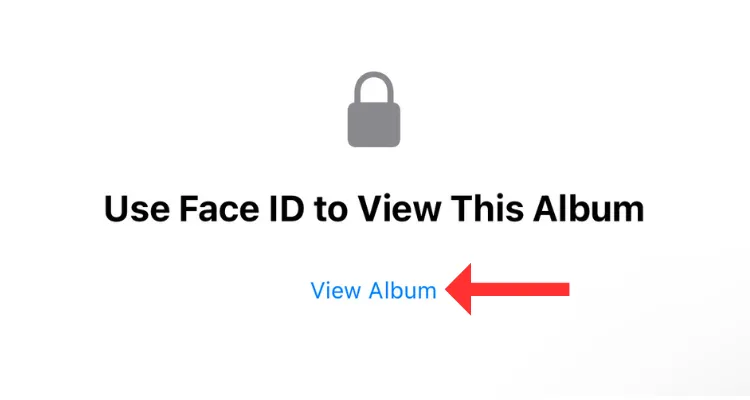 Nút "Xem Album" để truy cập ảnh ẩn trong ứng dụng Ảnh iPhone
Nút "Xem Album" để truy cập ảnh ẩn trong ứng dụng Ảnh iPhone
Đối với các phiên bản iOS cũ hơn (trước iOS 18), album “Ẩn” thường nằm trong phần “Album khác” (Other Albums) thay vì “Tiện ích”. Tuy nhiên, với iOS 18, mục Tiện ích đã được di chuyển xuống cuối màn hình chính của ứng dụng Ảnh, giúp người dùng dễ dàng tìm thấy hơn.
Nếu bạn không thấy tùy chọn album “Ẩn” trong ứng dụng Ảnh, có thể album này đã bị tắt. Đừng lo lắng, chúng ta sẽ hướng dẫn cách bật lại album ẩn trong phần sau của bài viết. Màn hình album “Ẩn” sẽ hiển thị tất cả ảnh và video mà bạn đã giấu đi. Bạn có thể xem chúng và thực hiện các chỉnh sửa như bình thường.
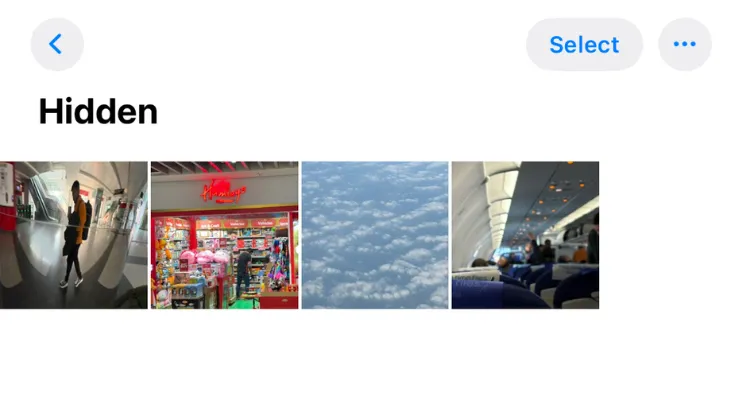 Giao diện album Ảnh Ẩn hiển thị các hình ảnh và video đã được giấu trên iOS 18
Giao diện album Ảnh Ẩn hiển thị các hình ảnh và video đã được giấu trên iOS 18
Hướng Dẫn Bỏ Ẩn Ảnh và Video Trên iPhone
Nếu bạn muốn các bức ảnh hoặc video đã ẩn trở lại hiển thị công khai trong thư viện ảnh chính của mình, bạn có thể thực hiện theo ba cách đơn giản sau:
- Bỏ ẩn một mục riêng lẻ bằng cách nhấn giữ:
- Trong album Ẩn, nhấn và giữ vào một bức ảnh hoặc video mà bạn muốn bỏ ẩn.
- Một menu tùy chọn sẽ hiện ra. Chọn “Bỏ Ẩn” (Unhide).
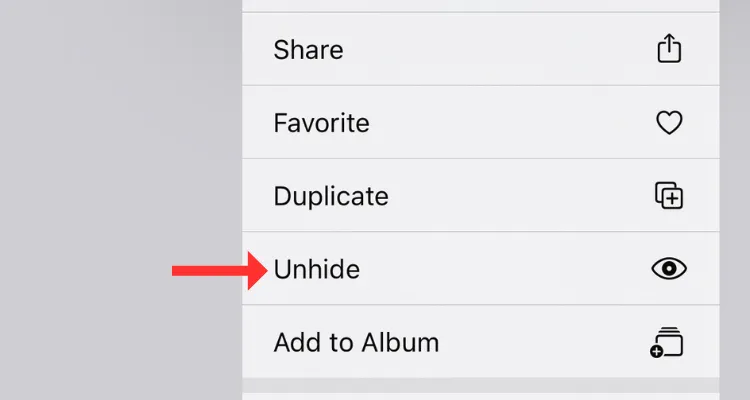 Tùy chọn "Bỏ Ẩn" hiển thị khi nhấn giữ một ảnh trong album ẩn trên iPhone
Tùy chọn "Bỏ Ẩn" hiển thị khi nhấn giữ một ảnh trong album ẩn trên iPhone
- Bỏ ẩn nhiều mục cùng lúc:
- Trong album Ẩn, chạm vào nút “Chọn” (Select) ở góc trên cùng bên phải.
- Chọn tất cả các ảnh và video bạn muốn bỏ ẩn.
- Nhấn vào biểu tượng dấu ba chấm “…” ở góc dưới cùng bên phải hoặc trên cùng bên phải (tùy phiên bản iOS) để mở menu tùy chọn.
- Chọn “Bỏ Ẩn” (Unhide).
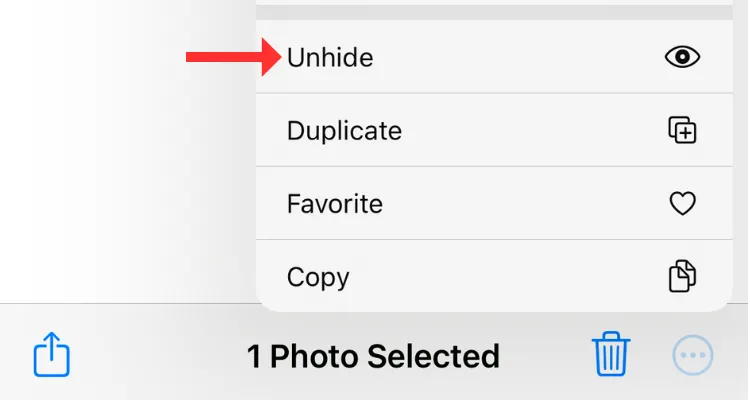 Nút "Bỏ Ẩn" trong menu ba chấm khi chọn nhiều ảnh trong album ẩn iOS
Nút "Bỏ Ẩn" trong menu ba chấm khi chọn nhiều ảnh trong album ẩn iOS
- Bỏ ẩn khi xem toàn màn hình:
- Chạm vào một bức ảnh hoặc video trong album Ẩn để xem ở chế độ toàn màn hình.
- Chạm vào biểu tượng dấu ba chấm “…” ở góc trên cùng bên phải của màn hình.
- Chọn “Bỏ Ẩn” (Unhide) từ menu.
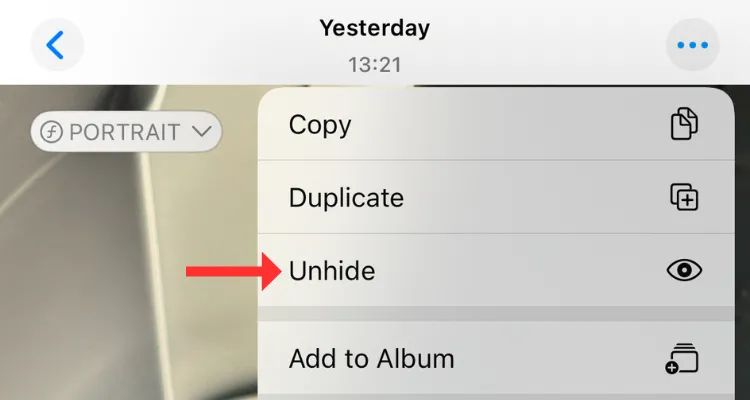 Tùy chọn "Bỏ Ẩn" khi xem ảnh toàn màn hình trong album ảnh ẩn iPhone
Tùy chọn "Bỏ Ẩn" khi xem ảnh toàn màn hình trong album ảnh ẩn iPhone
Sau khi thực hiện bất kỳ cách nào trên, các ảnh và video đã chọn sẽ không còn nằm trong album “Ẩn” nữa mà sẽ xuất hiện trở lại trong thư viện ảnh chính của bạn, hiển thị cho mọi người có quyền truy cập vào ứng dụng Ảnh. Nếu bạn không tìm thấy những bức ảnh mình đang tìm, hãy thử xem xét cách khôi phục ảnh đã xóa trên iPhone hoặc iPad.
Bật/Tắt Chế Độ Hiển Thị Album Ảnh Ẩn
Từ iOS 14 trở lên, Apple đã cho phép người dùng ẩn hoàn toàn album “Ẩn” khỏi ứng dụng Ảnh. Điều này mang lại một lớp bảo mật bổ sung, giúp bạn bảo vệ quyền riêng tư tốt hơn. Nếu bạn muốn hiển thị lại album “Ẩn” trong ứng dụng Ảnh, bạn cần thay đổi một tùy chọn trong Cài đặt của iPhone.
Để bật hoặc tắt chế độ hiển thị của album “Ẩn”:
- Mở ứng dụng Cài đặt (Settings) trên iPhone của bạn.
- Cuộn xuống và chọn mục “Ảnh” (Photos). Tùy vào phiên bản iOS, bạn có thể thấy mục “Ảnh” nằm trực tiếp trong Cài đặt hoặc trong mục Ứng dụng (Apps) trước khi chọn “Ảnh”.
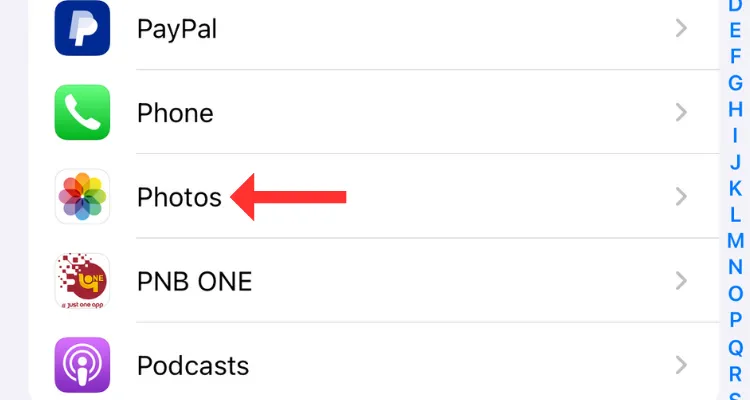 Mục Ứng dụng trong Cài đặt iPhone, chọn ứng dụng Ảnh để điều chỉnh
Mục Ứng dụng trong Cài đặt iPhone, chọn ứng dụng Ảnh để điều chỉnh
- Trong cài đặt ứng dụng Ảnh, bạn sẽ thấy tùy chọn “Hiển thị Album Ẩn” (Show Hidden Album).
- Gạt nút chuyển đổi sang vị trí Bật (màu xanh lá) để hiển thị album “Ẩn” trong ứng dụng Ảnh hoặc sang vị trí Tắt (màu xám) để ẩn nó đi.
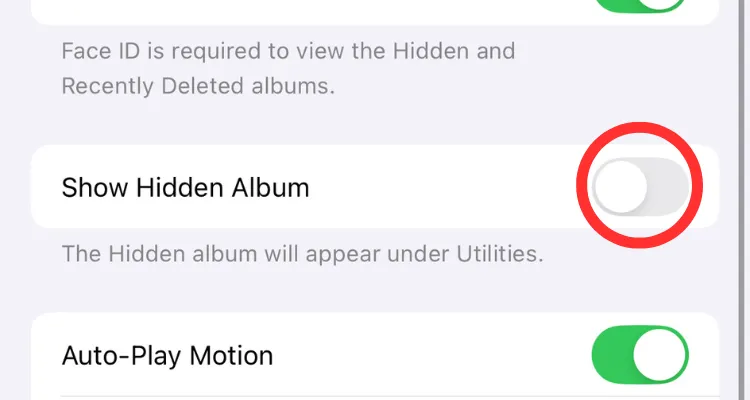 Tùy chọn "Hiển thị Album Ẩn" trong cài đặt ứng dụng Ảnh trên iPhone
Tùy chọn "Hiển thị Album Ẩn" trong cài đặt ứng dụng Ảnh trên iPhone
Việc ẩn album “Ẩn” có thể thêm một lớp bí mật nữa cho ứng dụng Ảnh của bạn, ngăn người khác vô tình phát hiện ra các nội dung riêng tư. Bạn có thể linh hoạt thay đổi cài đặt này tùy theo nhu cầu bảo mật cá nhân.
Với những hướng dẫn chi tiết này, việc tìm kiếm và quản lý các bức ảnh và video đã ẩn trên iPhone của bạn sẽ trở nên dễ dàng hơn bao giờ hết, đặc biệt là khi bạn đã quen thuộc với giao diện mới của ứng dụng Ảnh trên iOS 18. iOS 18 đã mang đến nhiều thay đổi lớn cho ứng dụng Ảnh, đặc biệt trong việc sắp xếp và tổ chức hình ảnh. Ngoài ra, việc bảo vệ quyền riêng tư trên iPhone không chỉ dừng lại ở ảnh; bạn cũng có thể tìm hiểu cách ẩn một ứng dụng trên iPhone hoặc iPad để tăng cường bảo mật cho dữ liệu cá nhân của mình.